📲 安装VaultysID
所需设备
VaultysID是由Vaultys开发的应用程序。它兼容iOS和Android。我们建议使用iOS 16.4或更高版本和Android 12或更高版本。如果您购买手机不到三年,它应该可以兼容而无需进行任何修改。
使用硬件密钥增强安全性
如果您想要使用硬件密钥功能,您将需要一款Fido2类型的密钥或卡。主要品牌包括Yubikey、Feitian、Thétis和法国Neowave。请确保此密钥与您的手机兼容。
使用Passkey增强安全性
VaultysID兼容Passkey协议。要使用Passkey,您需要在供应商处创建一个帐户。通常情况下,您的Passkey已经可用。如果您在Android上使用Google帐户或在iPhone上使用iCloud帐户,则无需进行任何额外配置。如果遇到问题,请查阅您手机制造商网站上的文档。
数据安全性
Vaultys在任何时候都不会通过此应用程序收集您的个人数据或凭据。然而,重要的是要了解根据所提供选项处理您的数据的方式:
- 如果您使用PassKey,安全性由您的供应商保证。例如,如果您的供应商是Google,则您的加密密钥将被加密并保存在您的云端。安全性由Google管理。这可能会引发主权问题。如果Google因某种原因关闭您的帐户,您将丢失您的Passkey,进而丢失您的VaultysID标识。因此,请检查您的Passkey供应商发布的使用条款。然而,对于大多数用户来说,这是我们推荐的选项,因为它在安全性和简易性之间取得了最佳平衡。
- 如果您使用硬件密钥,这是您安全性和隐私的最佳选择。所有登录数据都受到您的物理控制。然而,这可能会使使用变得复杂,因为您在想要登录时必须始终携带您的密钥。这是我们推荐给需要高级安全性的用户,如管理员或决策者的选项。
- 如果以上两种选项对您都不可行,我们提供了直接在应用程序中创建受PIN码限制的VaultysID标识的选项。您完全控制您的标识。
安装
- iOS
- Android
- PWA
对于已经掌握一定技能并希望更深入管理其数据的用户,可以将VaultysID安装为渐进式Web应用程序(PWA)。此选项提供更大的主权,使您能够更多地控制您的数字环境。然而,重要的是要注意,此方法存在一些限制。
配置
要使用VaultysID创建您的去中心化数字身份(SSI),您需要遵循一些简单的步骤。让我们来指导您!
- 步骤 1
- 步骤 2
- 步骤 3
- 步骤 4
- 步骤 5
- 专家
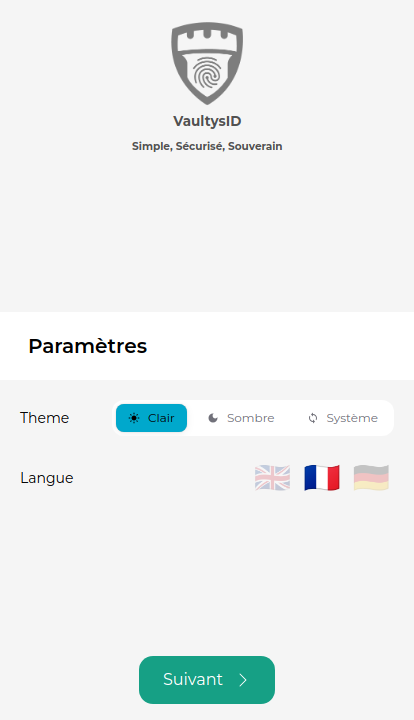
选择您的语言和主题。"系统"主题将采用您手机的配置。
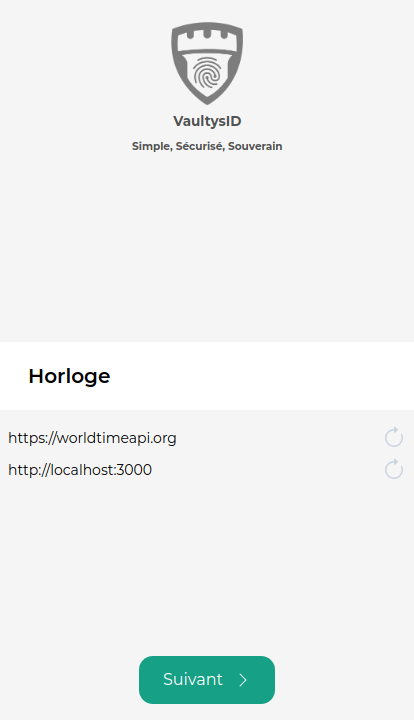
等待您设备的时间验证。 这是一个重要的安全元素。
请确保您的手机联网以进行验证。
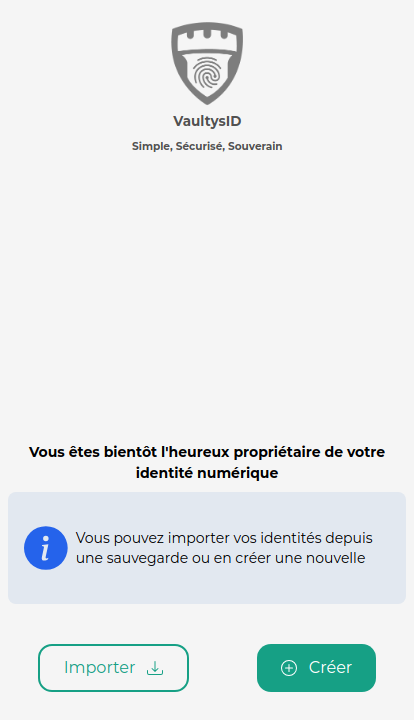
如果这是您第一次使用VaultysID,请直接创建您的身份。
也可以导入备份。
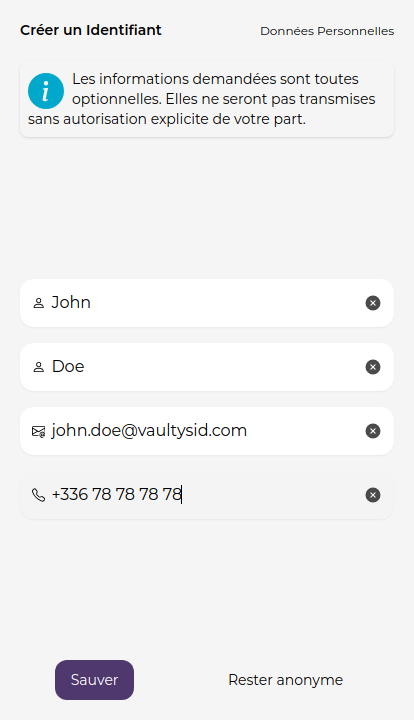
输入您的联系方式,或保持匿名。您在VaultysID上的联系方式将不会被透露给我们
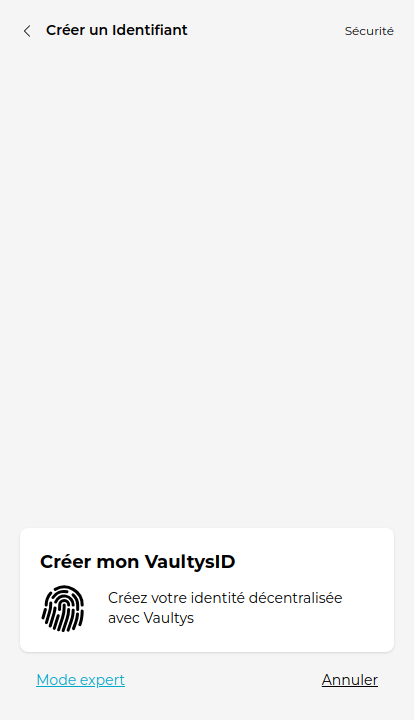
现在,您可以通过点击“创建我的VaultysID”选项来完成您的去中心化身份。
高级用户可以使用导出模式。
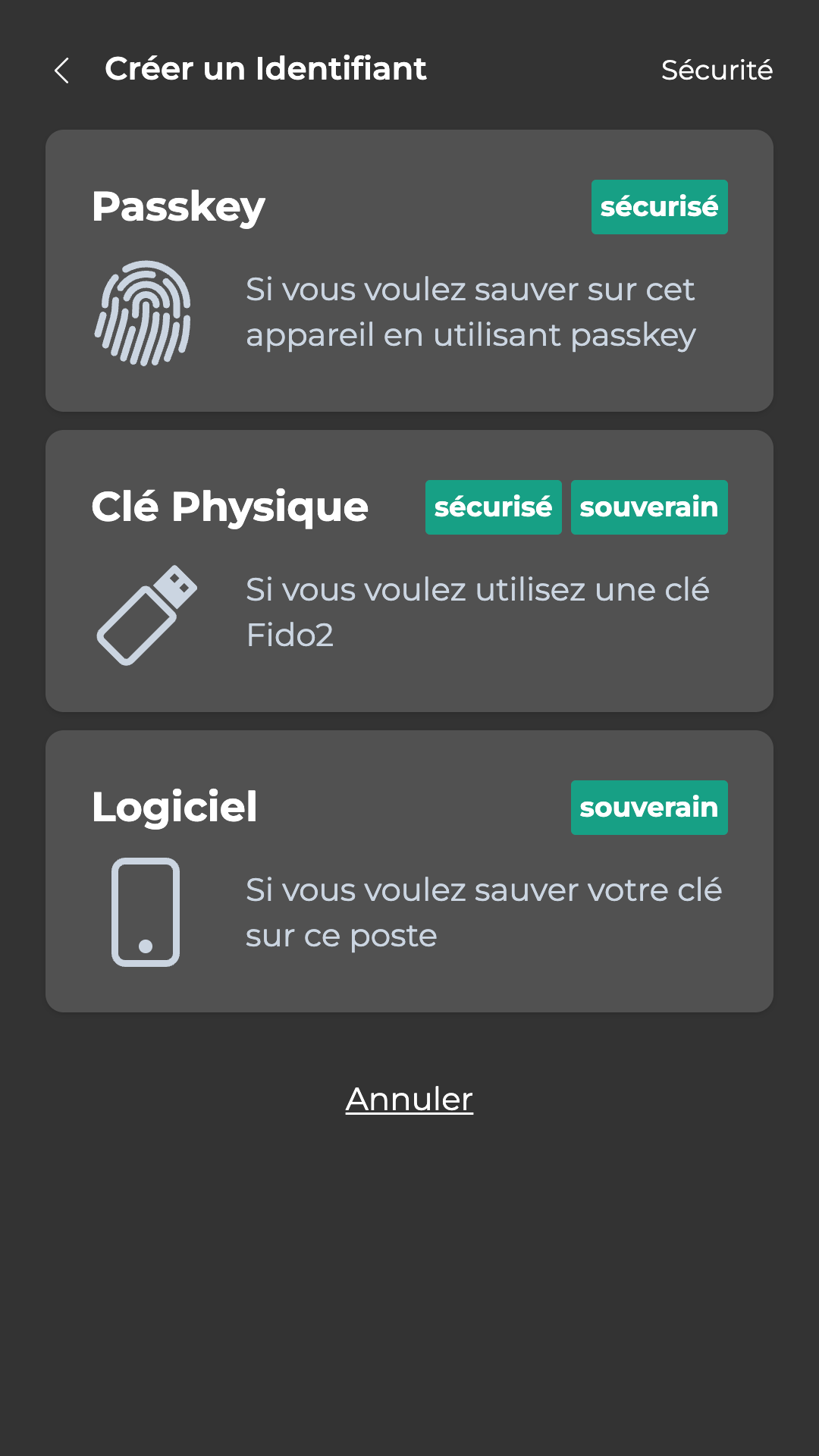
您可以在Passkey、FIDO2或软件之间进行选择。每种选项都有其优点和缺点,因此请选择最适合您需求的选项
PassKey:对于大多数用户,此选项是最佳的安全性和简易性之间的平衡。您的加密密钥由您的供应商(例如,Android上的Google或iPhone上的iCloud)加密并保存。
FIDO2:此选项提供最高级别的安全性和隐私性。所有登录数据都受到您的物理控制,存储在FIDO2硬件密钥上。但是,您必须始终携带您的密钥以进行登录。
软件:如果前两个选项对您都不可行,您可以直接将您的VaultysID标识存储在应用程序中。此选项的安全性不如前两种,但它使您完全控制您的标识。
选择您的安全选项后,您将成功创建了使用VaultysID创建的去中心化数字身份。
现在,您可以通过使用使用VaultysID创建的新去中心化数字身份连接到SmartLink。因此,我们建议您与SmartLink的管理员联系,以接收通过电子邮件发送的身份验证请求。一旦收到此请求,您就可以使用它来登录到SmartLink,并开始充分利用您的新数字身份。
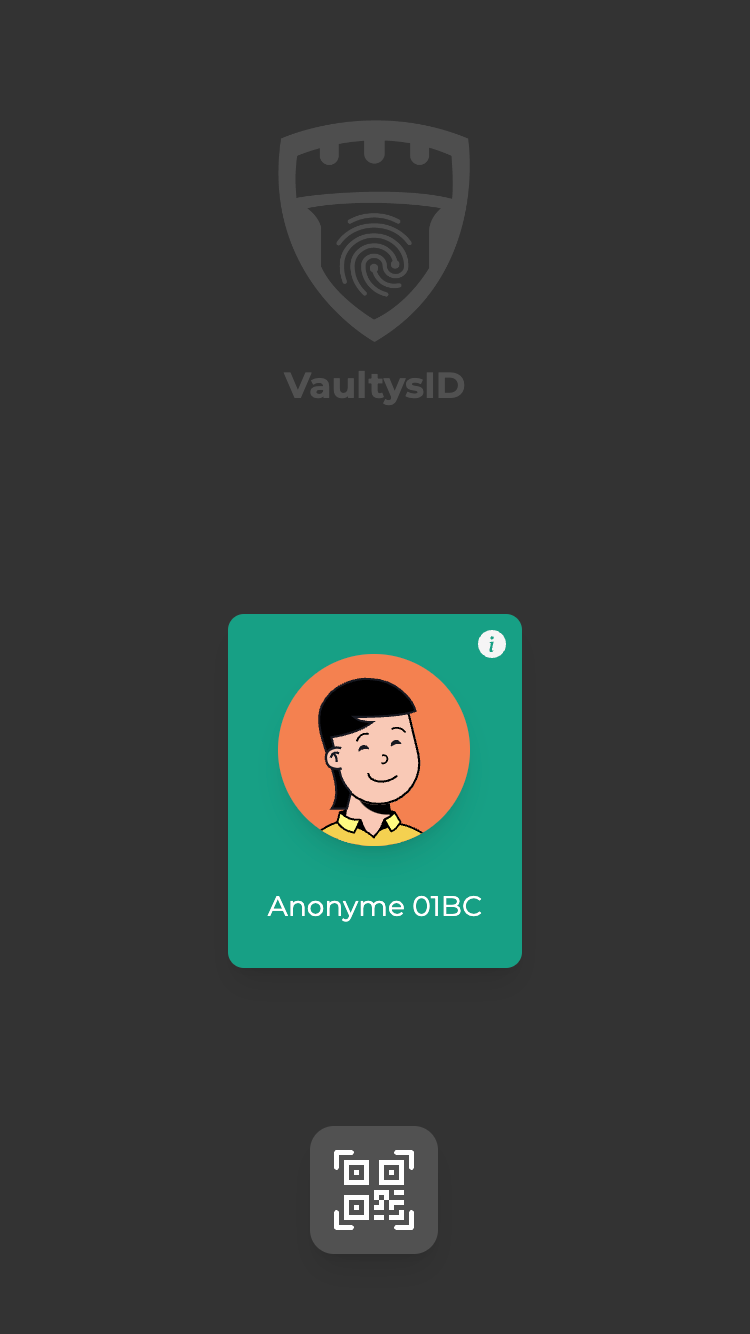
使用VaultysID,连接变得极其简单。无需记住许多密码或进入您的帐户设置来登录。
您只需扫描一个QR码。就是这么简单!
只需打开您的VaultysID应用程序并扫描提供的QR码。一瞬间,您就登录了。
这是一个快速、简单且安全的解决方案,结束了复杂的密码和登录流程。